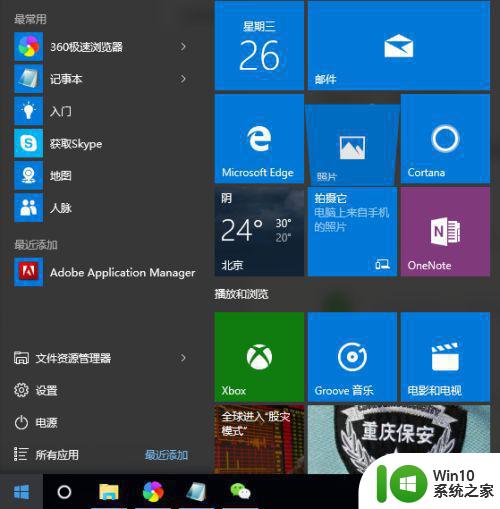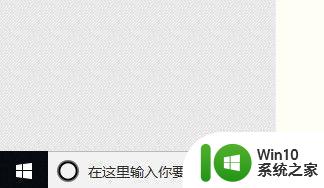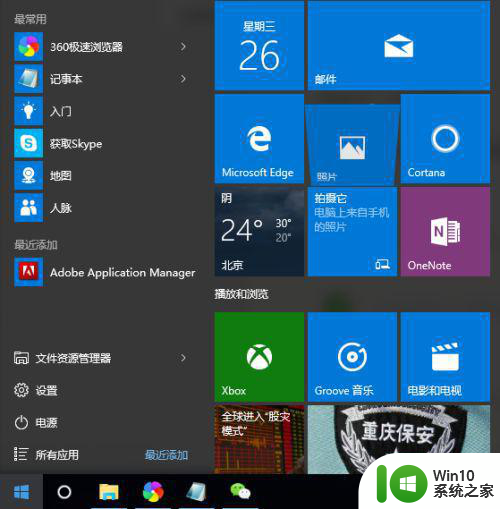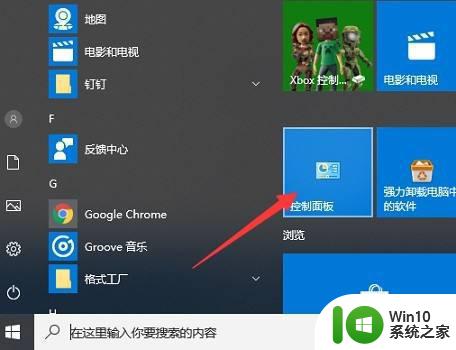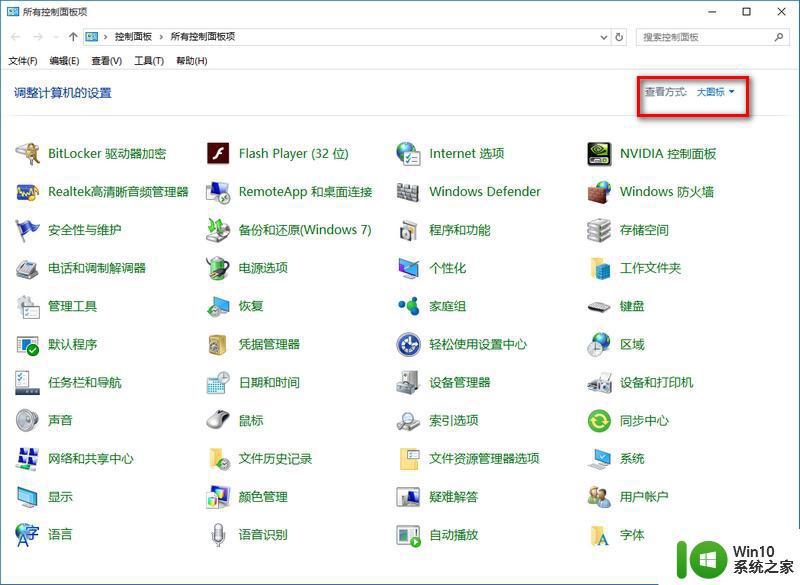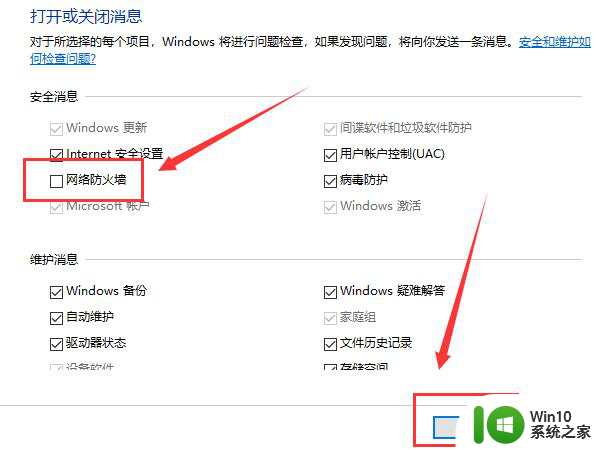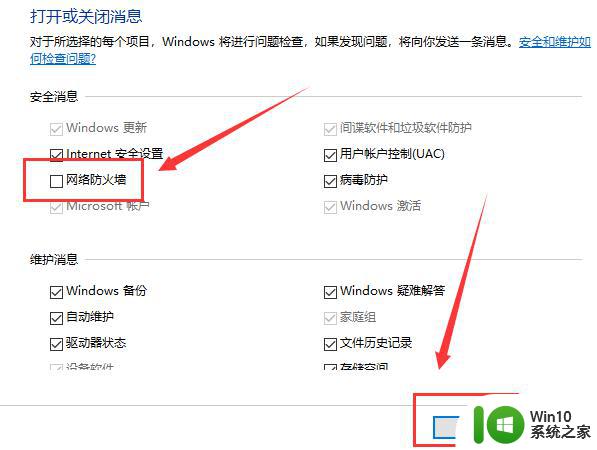如何关闭win10防火墙通知 怎么让w10防火墙不通知
更新时间:2023-04-19 10:35:17作者:yang
很多用户在使用win10安装版电脑的时候,系统自带的防火墙功能一般会默认启动着,而且也能够保证系统运行的安全,不过有些用户的win10系统防火墙在运行过程中总是会弹出一些通知消息,对此如何关闭win10防火墙通知呢?接下来小编就来教大家关闭win10防火墙通知设置方法。
具体方法:
1、打开控制面板:在开始菜单->所有应用->Windows系统->控制面板;
2、打开控制面板后左上角有个查看方式,选择大图标;如图所示;
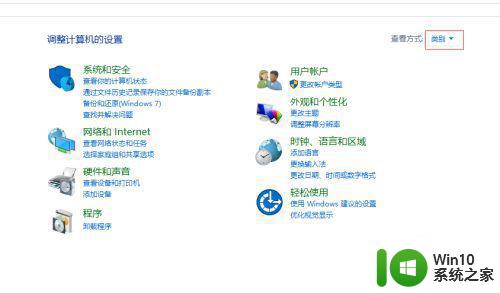
3、然后选择安全性与维护;
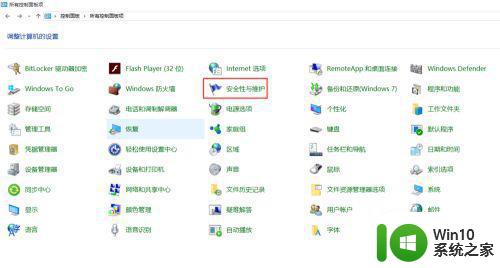
4、打开安全性与维护界面后,安全菜单里会有网络防火墙的信息,点击关闭有关“网络防火墙”的消息;关闭后就不会再有通知了
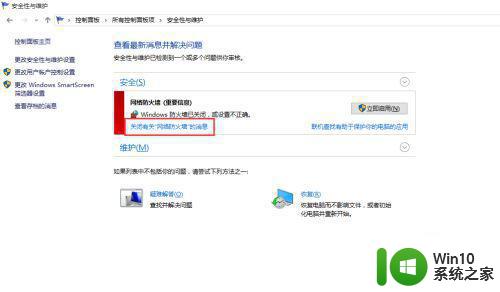
上述就是小编教大家的关闭win10防火墙通知设置方法了,有需要的用户就可以根据小编的步骤进行操作了,希望能够对大家有所帮助。